1、由于JMeter是Apache组织使用java开发的测试工具,因而使用JMeter需要安装java环境
JDK:Java Development Kit ,java开发工具包;
JRE:Java Runtime Environmen,java的运行环境
JDK下载之后需要配置环境变量:
点击“此电脑”右键属性----高级系统设置---环境变量
添加“用户变量”:JMETER_HOME,变量值为解压包路径

在“系统变量”的CLASSPATH后追加“;%JMETER_HOME%\lib\ext \ApacheJMeter_core.jar;%JMETER_HOME%\lib\jorphan.jar;%JMETER_HOME%\lib \logkit-1.2.jar;”若系统变量没有CLASSPATH时,则可以自己添加值到系统变量
用户变量和系统变量添加完成后,点击“确定”按钮,环境变量添加成功
如何判断自己电脑是否安装java环境:
WIN+R输入cmd打开命令提示符,输入命令java -version,弹出如下图所示的版本号即已有java环境,就不用在安装jdk和jre
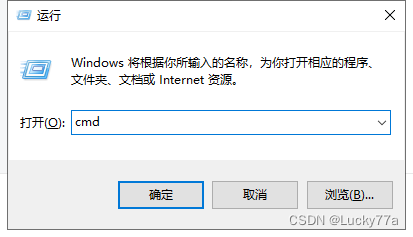

2、安装好java环境之后,则可以在JMeter官网下载安装包,地址为:https://jmeter.apache.org/download_jmeter.cgi
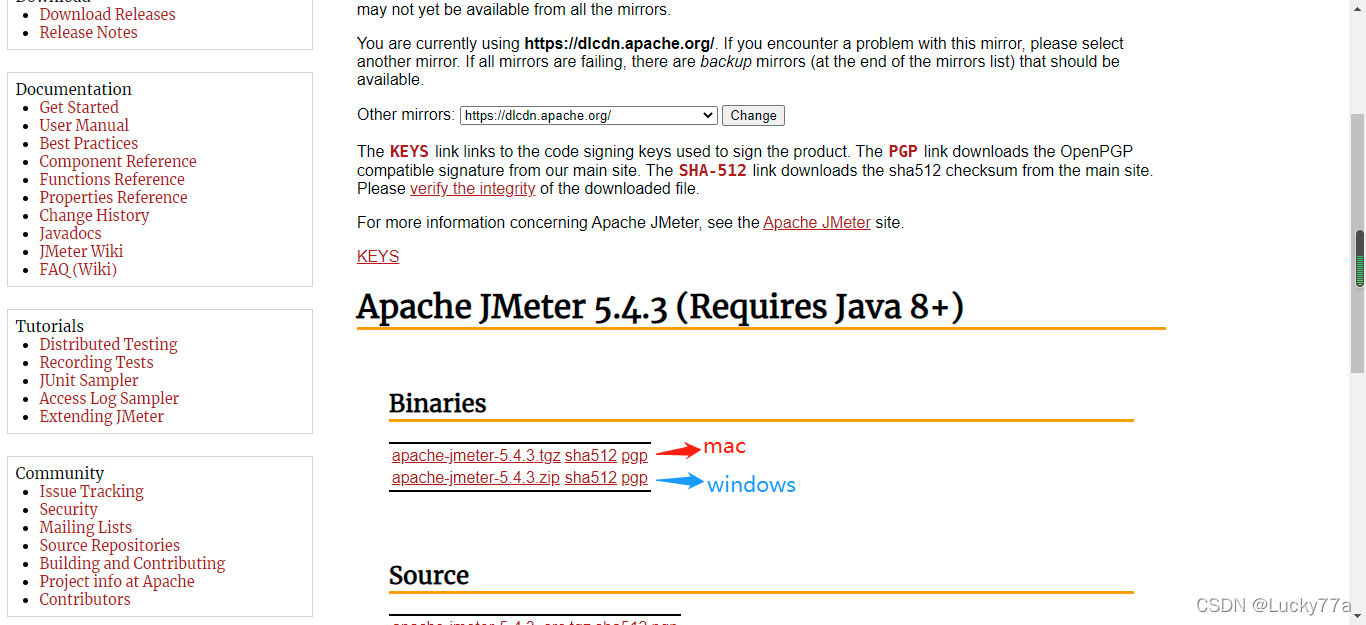
下载好安装包后,解压到你想要安装的目录,有三种打开方式
(1)打开bin目录下的APacheJMeter文件,这种方式叫做图形化启动入口
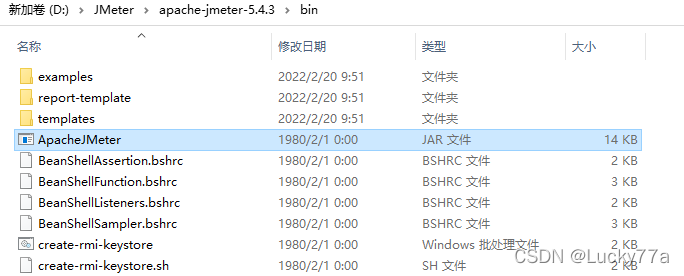
(2)打开bin目录下的windows批处理文件(jmeter.bat),就可打开JMeter工作页面,这种方式称为windows下命令行启动
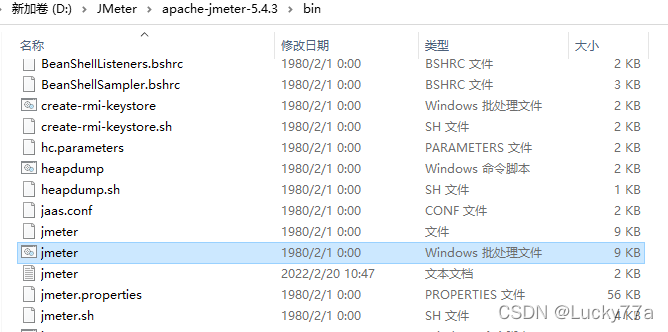
但这种方式可能会弹出命令提示框,之后才会弹出JMeter工作页面,且关掉命令提示框JMeter页面也会一起关掉的情况,如下图所示:
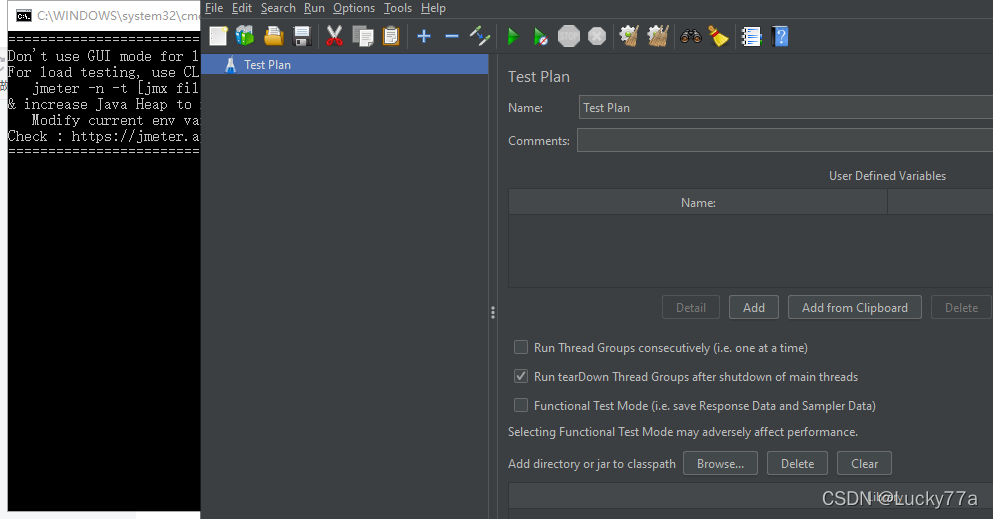
因而推荐通过打开ApacheJMeter.jar文件的方式打开JMeter工作页面,通过windows批量处理文件的方式启动jmeter主要是进行一些环境的检查和启动参数的配置
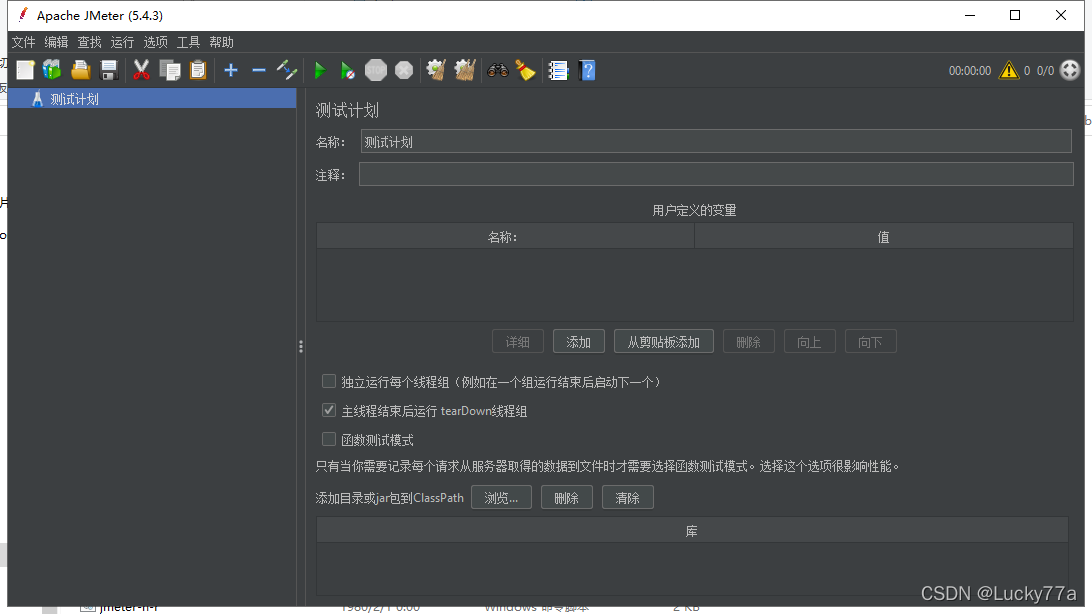
(3)点击jmeter.sh文件的方式打开,但需要在Linux系统下命令行启动
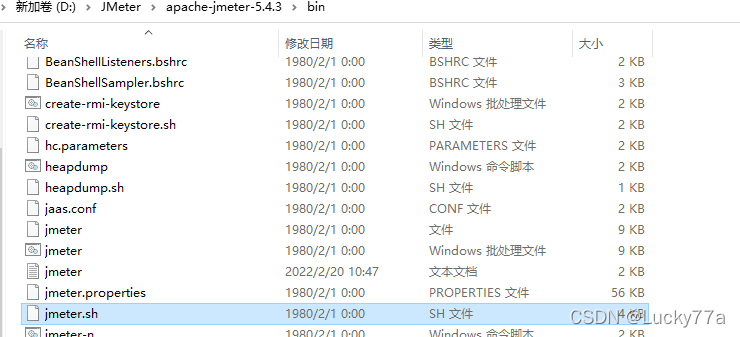
版权归原作者 Lucky77a 所有, 如有侵权,请联系我们删除。